Что означает подписка на страницу в контакте. Что такое подписки в контакте
Личные страницы Вконтакте имеют одну маленькую особенность — неуловимо меняться, при чём не в лучшую сторону. Те новшества, которые вводит Павел Дуров, обычному пользователю не понять и не перебороть. Но кое-что можем и мы! Например, регулирование проблемы под названием: «подписчики вконтакте » .
Часто бывает так, что стучишься к человеку в друзья, а он ваш сердечный позыв игнорирует, добавляя не в друзья, но к стаду подписчиков. И вы играете даже не формальную роль друга или знакомого, а одного из сотен безликих поклонников. Неприятно, согласитесь, особенно, когда вы предполагаемого объекта обожания знать не знаете.
Прежде всего, вам стоит понять, механизм проблемы. Есть несколько вариантов, как стать подписчиком того или иного пользователя, и очень часто вы сами не замечаете, это происходит. Итак, допустим, вы хотите добавить пользователя в друзья: вы оформляете заявку в друзья и ожидаете ответа. Если этот пользователь добавляет вас в друзья, вопросов нет. Однако, если вдруг он посчитает, что не хочет видеть вас в списке друзей, он выбирает «отправить в подписчики». Таким образом, вы попадаете в статус не друзей, а всего лишь подписчиков.
Если этот пользователь добавляет вас в друзья, вопросов нет. Однако, если вдруг он посчитает, что не хочет видеть вас в списке друзей, он выбирает «отправить в подписчики». Таким образом, вы попадаете в статус не друзей, а всего лишь подписчиков.
В принципе, большинство пользователей Вконтакте сегодня наоборот набирают как можно больше друзей и подписчиков, толи для веселья, толи для того, чтобы больше новостей появлялось в ленте. Так же есть мнение, и не только моё, что подписчики вконтакте служат этаким мерилом величины «социального пуза». В любом случае, если из «друга» становитесь всего лишь «подписчиком» какого-либо пользователя, у вас просто в списке «интересные страницы» появляется профиль данного пользователя. Хотя, новости этого человека вы уже не можете просматривать.
Второй вариант, когда вы уже находитесь в друзьях у определенного пользователя, однако, по какой-то
причине он решает вас удалить. Так вы автоматически становитесь его подписчиком, и тогда уж встает вопрос о том, как удалиться из подписчиков в контакте .
Для того, чтобы удалить себя из статуса «подписчика Вконтакте», вам всего лишь нужно перейти на страницу этого пользователя и под его фотографией (аватаркой) найти на сером фоне надпись «Вы подписаны на…», наводите курсор на эту надпись, и у вас сразу же всплывет окно с содержанием: вы отправили заявку в друзья, а также подписались на обновления. Кроме этих строк, вы найдете там слово «Отмена». Вам необходимо нажать на неё, и дело будет сделано.
Пользователи социальной сети ВКонтакте знают о такой категории людей, как подписчики. Они не состоят в списках друзей, но могут просматривать фотографии и некоторую другую общедоступную информацию в аккаунтах людей, на которых подписаны.
Откуда берутся подписчики ВКонтакте
Странички людей, которые ранее находились в списках друзей, но были оттуда удалены, автоматически перемещаются в подписчики. То же самое происходит с теми, кто прислал нам запрос в друзья, но мы его не подтвердили.
Многие не обращают на подписчиков никакого внимания, но бывает, что в число таких особ входят нежелательные личности, например, спамеры, бывшие возлюбленные или просто те, кто нам неприятны.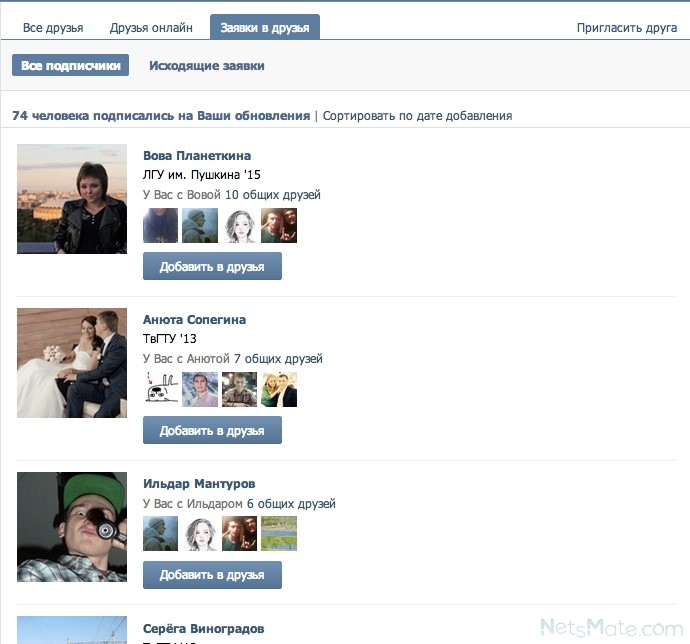 Согласитесь, мало кому захочется, чтоб кто-то из подобных людей следил за изменениями в нашей жизни, читал наши новости или смотрел свежие фото.
Согласитесь, мало кому захочется, чтоб кто-то из подобных людей следил за изменениями в нашей жизни, читал наши новости или смотрел свежие фото.
Простые и действенные способы удаления подписчиков ВКонтакте
К сожалению, специальной функции удаления подписчиков в данной социальной сети не предусмотрено, но это не значит, что справиться с подобной задачей невозможно. Предлагаем вам два наиболее быстрых и действенных способа решения этой проблемы.
Способ №1
- Зайдите в свой аккаунт ВКонтакте и на главной странице под фотографией найдите строчку «Мои подписчики».
Обратите внимание: оставлять человека в черном списке навсегда нет необходимости. Чтоб он гарантировано удалился из подписчиков, нужно выждать не менее 1 часа, а лучше 2 часов, после чего можно проделать следующее:
- В левом меню экрана выберите пункт «Мои настройки».
- Теперь перейдите во вкладку «Черный список». Таким образом вы удалите человека из подписчиков, но оставите возможность дальнейшего общения с ним.

- Удалите из черного списка того, кого нужно.
Способ №2
Второй способ так же предполагает перемещение контакта в черный список, но выполняется немного по-другому:
- Откройте в левом меню экрана пункт «Мои друзья» и перейдите во вкладку «Заявки в друзья».
- Перед вами вновь возникнут те, кто подписан на ваши обновления. Выберите, чей аккаунт вы хотите отписать от своего, и перейдите на его страницу. В самом низу страницы, под видео- и аудиозаписями вы увидите пункт «Заблокировать». Нажав на эту надпись, вы поместите человека в черный список.
Альтернативные способы избавиться от подписчиков ВКонтакте
Есть и другие, менее действенные методы отписать того или иного человека от своих обновлений. Можно, например, послать письмо администраторам сайта по ссылке
Что такое подписки в контакте — прочитай о том, что означает подписка в контакте, и как ей воспользоваться
Хитрость заключается в том, что ранее была возможность стать чьим-либо фанатом, а Вы могли оказаться кумиром для кого-либо. В январе просто поменяли заглавие «фанаты» на «подписчики». Сейчас на Вашу страничку в контакте кто-либо может подписаться, а Вы это увидите под собственной аватаркой. Под ней будет написано «мои подписчики», напротив будет стоять определенное число людей, подписавшихся на Вас. Нажав на эту кнопку, Вы увидите, кто конкретно является Вашим подписчиком.
В январе просто поменяли заглавие «фанаты» на «подписчики». Сейчас на Вашу страничку в контакте кто-либо может подписаться, а Вы это увидите под собственной аватаркой. Под ней будет написано «мои подписчики», напротив будет стоять определенное число людей, подписавшихся на Вас. Нажав на эту кнопку, Вы увидите, кто конкретно является Вашим подписчиком.
Что означает подписка в контакте, и как подписаться
Итак, если вы никогда не воспользовались функцией поклонников и кумиров, объясним, что значит подписка в контакте. Подписавшись на страничку хоть какого человека, Вы будете созидать все конфигурации его странички у себя в новостной ленте. У многих появляется вопрос, для чего подписываться на кого-то из друзей, если анонсы о страничке этого человека и так возникают в ленте. В том-то и дело, что никакого смысла нет добавлять друзей в свои подписки! Функция подписки в контакте значит, что в новостной ленте показываются конфигурации не только лишь друзей, да и интересующих Вас людей, которые не занесены в перечень друзей.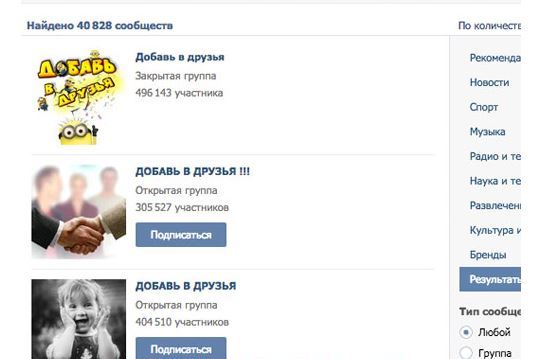
Хотя если юзер вожделеет созидать анонсы от определенного количества собственных друзей, то он может не создавать перечень из их, а просто подписаться на их обновления. Потом в меню «анонсы» справа надавить на «фильтр», позже на «все записи» и избрать «подписки». Не забудьте, что пробовать это нужно только тогда, когда Вы уже подписались на кого-то, по другому в фильтре просто не будет отображаться подписок. Но для чего подписки в контакте на друзей, если есть функция «списки»!
Сейчас разберемся, как подписаться на интересующего Вас человека. Вам необходимо отыскать страницу подходящего человека и зайти на нее. Под его аватаркой найдите кнопку «подписаться на обновления» и нажмите на нее. Сейчас в новостях посреди обновлений Ваших друзей будут появляться и все обновления этого человека.
Чтоб поглядеть, на кого Вы успели подписаться, откройте свою страничку в контакте, и слева под перечнем друзей будет перечень вашик подписок. Естественно, случается, что Вы подписались по ошибке либо больше не желаете получать обновления странички определенного человека.
Что дает подписка в контакте, и как удалить собственного подписчика
Человек, подписавшийся на обновления Вашей странички, будет созидать их в новостях, потому что подписка в контакте дает возможность созидать все конфигурации, произошедшие у Вас. Это могут быть статусы, новые фото, видеозаписи и почти все другое. Если Вы не желаете, чтоб определенный юзер, подписавшийся на Ваши обновления, был удален из подписчиков, нужно сделать последующее. Откройте страничку данного юзера и скопируйте ссылку на его страничку вверху браузера.
В январе 2011 года на своих страничках в контакте мы увидели новую возможность «подписки». Нововведения всегда сопровождаются массой вопросов. Что означают подписки в контакте, откуда они взялись, ясно далеко не всем.
Что такое подписки в контакте
Рассмотрим историю и эволюцию подписок в контакте. Ведь само появление подписок окутано тайной, а с того момента они уже претерпели существенные изменения: старые подписки остались, а подписаться на кого-то вновь нельзя… Что произошло и куда пропали подписчики в контакте.
Нововведения января 2011
Хитрость состоит в том, что ранее существовала возможность стать поклонником участника социальной сети Вконтакте, который имеет рейтинг не менее 200, а Вы могли оказаться кумиром для кого-то, если и ваш рейтинг более 200.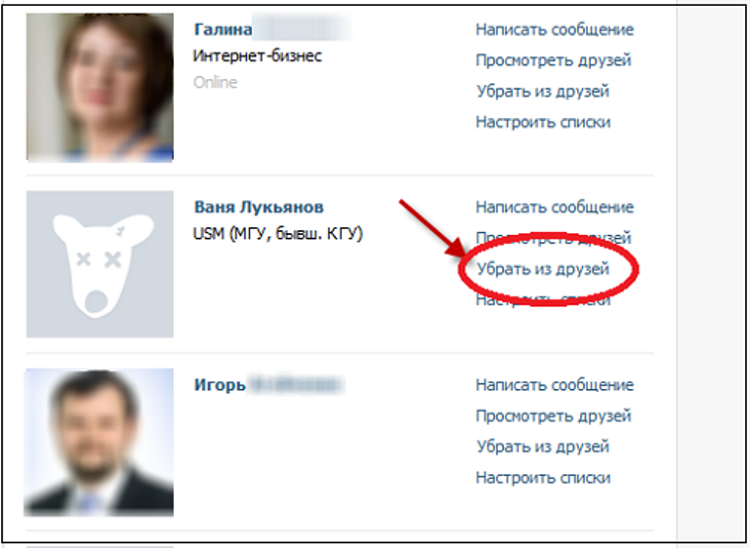 В январе просто напросто заменили название «поклонники» на «подписчики», а «кумиры» на «подписки». После таких нововведений любой мог подписаться на Вашу страницу в контакте, а Вы это увидели бы под своей аватаркой. Под ней написано «мои подписчики», напротив будет стоять определенное число людей, подписавшихся на Вас. Нажав на эту кнопку, Вы увидите, кто именно является Вашим подписчиком. И самое главное, возможность подписки не зависит от рейтинга человека!
В январе просто напросто заменили название «поклонники» на «подписчики», а «кумиры» на «подписки». После таких нововведений любой мог подписаться на Вашу страницу в контакте, а Вы это увидели бы под своей аватаркой. Под ней написано «мои подписчики», напротив будет стоять определенное число людей, подписавшихся на Вас. Нажав на эту кнопку, Вы увидите, кто именно является Вашим подписчиком. И самое главное, возможность подписки не зависит от рейтинга человека!
Нововведения октября 2011
В октябре администрация социальной сети удивила пользователей очередными изменениями. На странице любого человека под аватаркой больше нет кнопки «Подписаться на обновления». Зато осталась кнопка «Добавить в друзья». Как только вы нажимаете на нее, вы автоматически становитесь подписчиком данного участника. После того, как он просмотрит вашу заявку в друзья, но не пожелает вас добавлять, вы останетесь у него как подписчик. Вы точно также на своей личной страничке можете действовать со своими заявками в друзья.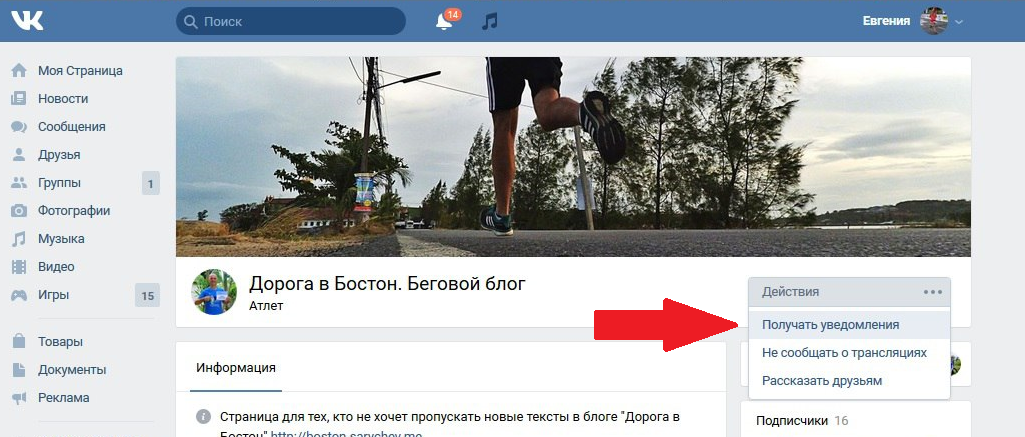 Оставляя человека в подписках, потом, если захотите, в любой момент можете его добавить в друзья.
Оставляя человека в подписках, потом, если захотите, в любой момент можете его добавить в друзья.
Для чего сделана эта новая система подписок в контакте? Изначально на странички к популярным людям, таким как Леонид Веселов , к примеру, просилось огромное бессмысленное количество пользователей в друзья. Приходилось постоянно переводить их в подписчики. Большинство на всякий случай добавлялись и в подписчики, и в друзья к знаменитостям, нажимая на обе ссылки. Зачем же создавать такую путаницу?!
Интересно то, что вы вправе скрывать от других участников социальной сети своих подписчиков. Зайдите в настройки во вкладку «Приватность» и отметьте, кого будет видно в списке ваших друзей и заявок.
Что значит подписка в контакте, и как подписаться
Итак, если вы никогда не пользовались функцией поклонников и кумиров, объясним, что означает подписка в контакте. Подписавшись на страницу любого человека, Вы будете видеть все изменения его страницы у себя в ленте новостей.
Раньше у многих возникал вопрос, зачем подписываться на кого-либо из друзей, если новости о странице этого человека и так появляются в ленте. В том-то и дело, что никакого смысла не было добавлять друзей в свои подписки! Теперь же благодаря новой системе заявок в друзья такой путаницы не будет. Функция подписки в контакте означает, что в ленте новостей отображаются изменения не только друзей, но и интересующих Вас людей, которые не занесены в список друзей. Допустим, знаменитые люди, которые зарегистрированы в контакте, не могут бесконечно добавлять всех своих реальных поклонников в друзья.
Как подписаться в контакте на интересующего Вас человека:
- Вам нужно найти страничку нужного человека и зайти на нее.
- Под его аватаркой найдите кнопку «Добавить в друзья» и нажмите на нее.
- Если пользователь не добавит вас в друзья, вы останетесь у него как подписчик. Теперь в новостях среди обновлений Ваших друзей будут появляться и все обновления этого человека.

Кто подписан на меня, и на кого подписан я в контакте:
- Откройте свою страницу в контакте, и слева под списком друзей будет список «Интересные страницы» — это и есть ваши подписки, то есть те люди, на обновления которых вы подписались.
- Если вы хотите отменить свою заявку в друзья (то есть подписку), просто зайдите на страницу пользователя и под аватаркой наведите на ссылку «Вы подписаны на… «, здесь нажмите «отмена».
- Вы также можете узнать, подписался ли кто-нибудь на Ваши обновления. Для этого под своей аватаркой посмотрите, есть ли кнопка «мои подписчики». Если ее нет, значит пока на Ваши обновления никто не подписан. А если кнопка существует, то напротив нее отмечено количество людей, интересующихся Вашими новостями. Нажав на «мои подписчики», человек увидит, кто именно подписался и желает наблюдать за ним. Также можете зайти на ссылку «Мои друзья» и заглянуть во вкладку «Заявки».
«Вконтакте» удивляет ее пользователей различными новыми функциями. Кому-то они нравятся, а кого-то очень уж нервируют. И одна из таких новых функций это добавление подписчиков.
Кому-то они нравятся, а кого-то очень уж нервируют. И одна из таких новых функций это добавление подписчиков.
Теперь ВКонтакте два варианта отношений между пользователями: кроме «дружбы» вы станете просто чьим-то подписчиком, это позволит вам просматривать новости тех людей, на которых вы подписаны. И кто-то другой может быть подписать на новости вашей страницы, хотя другом вашим не является. И в один прекрасный момент появляется неизбежный вопрос: как удалиться из подписчиков Вконтакте? Ведь времени на прочтение всех новостей порой не хватает, да и многие из них просто не так интересны, как показались на первый взгляд.
Причины попадания в подписчики
Иногда сами того не замечая вы попадаете к какому-либо пользователю в подписчики. Попасть в подписчики к нему вы можете по трем причинам:
- Вы подали этому пользователю заявку в друзья, а он не успел еще рассмотреть ее. Может быть, у него не было времени на рассмотрение вашей заявки или по какой-то причине он ее не заметил сразу;
- Пользователь не стал добавлять в друзья и оставил в подписчиках.
 Возможно, по какой-то причине он просто не захотел видеть вас в друзьях, и вам досталась всего лишь роль подписчика;
Возможно, по какой-то причине он просто не захотел видеть вас в друзьях, и вам досталась всего лишь роль подписчика; - Вы были у пользователя в друзьях и по какой-то ему лишь известной причине, он решил вас удалить. Или просто пропал интерес к вам. А может быть случился какой-то конфликт. Но вас удалили из друзей, и вы автоматически стали подписчиком.
Способы удалиться из подписчиков Вконтакте
Есть два верных способа удалиться из подписчиков. Чтоб осуществить первый из них необходимо зайти на страничку к пользователю, у которого вы в подписчиках. Под аватаром расположена кнопка «Отправить сообщение», а под ней серым цветом будет надпись «Вы отправили заявку…» и далее имя этого человека. Если вы наведете курсор мыши на данную надпись, перед вами высветится такое вот сообщение: « Вы отправили такому- то пользователю заявку в друзья и подписались на обновление его страницы», а далее кнопка «Отмена». Вам потребуется нажать на опцию «Отмена».
Второй способ как удалиться из подписчиков Вконтакте.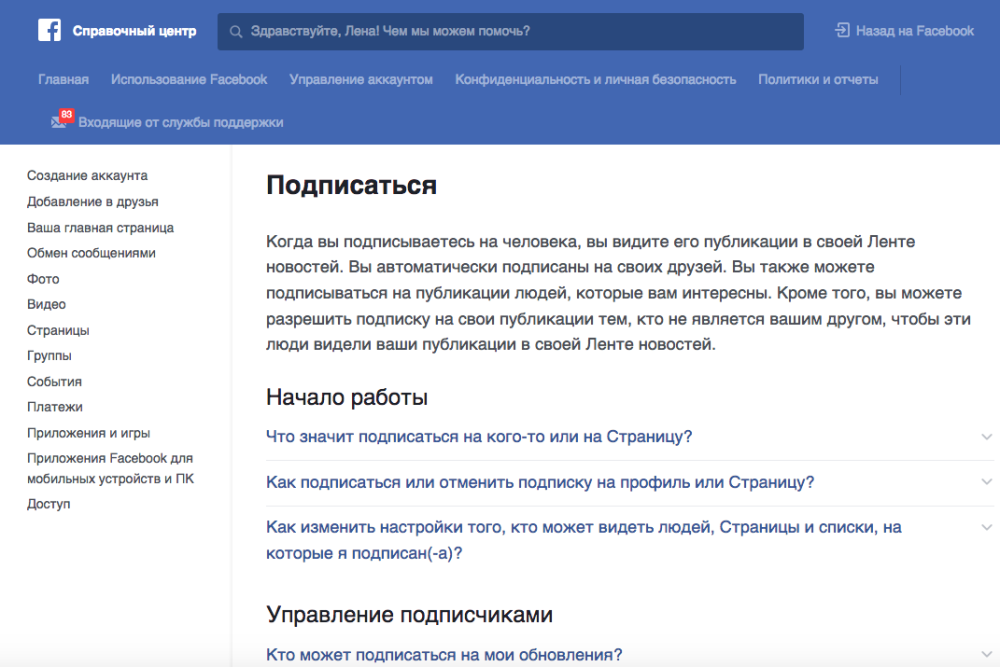 Вам потребуется зайти на свою страницу в социальной сети и нажать опцию «Мои друзья». Вверху страницы будет показано три кнопки: «Все друзья», «Друзья онлайн», «Заявки в друзья». Сначала нужно выбрать кнопку «Заявки в друзья», а потом «Исходящие заявки». Найдите и выберите того пользователь, от новостей которого вы желаете отписаться. И отпишитесь от него.
Вам потребуется зайти на свою страницу в социальной сети и нажать опцию «Мои друзья». Вверху страницы будет показано три кнопки: «Все друзья», «Друзья онлайн», «Заявки в друзья». Сначала нужно выбрать кнопку «Заявки в друзья», а потом «Исходящие заявки». Найдите и выберите того пользователь, от новостей которого вы желаете отписаться. И отпишитесь от него.
Еще один простой способ удалиться из подписчиков Вконтакте. Найдите колонку расположенную под аватаром. Опуститесь немного вниз по странице под надписью «Друзья онлайн» расположена надпись «Интересные страницы». Нажмите на нее. Появится окно, сверху на нем будут две кнопки «Интересные страницы» и «Подписчики». В подписчиках находятся люди, которые подписаны на ваши новости. В «интересных страницах» находятся люди, на которых вы подписаны. Среди всех своих подписок вам нужно найти человека, которого вы хотите удалить из своих подписок. Когда найдете нужного, нажимайте «Отписаться».
Еще пользователь имеет возможность самостоятельно убрать людей из подписчиков, поместив их в черный список.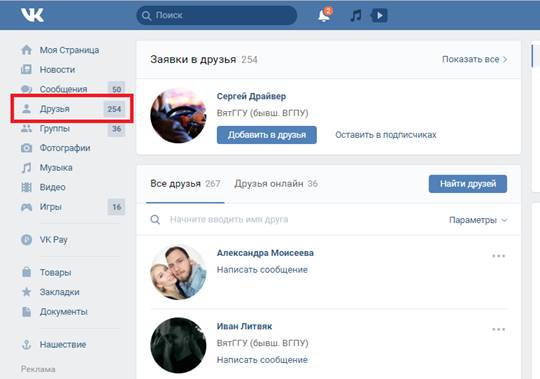
Зная способы, как удалиться из подписчиков Вконтакте вы сможете наблюдать за происходящим в социальной сети и в нужное время отписываться от ненужных вам знакомств и не интересных новостей. А также не станете неизвестно каким по счету подписчиком какого-нибудь пользователя, решившего, что вы не достойны дружбы с ним.
«Почему в ВК иногда в друзья добавляются совершенно незнакомые люди?» — Яндекс Кью
ПопулярноеСообщества
ОбществоВконтактеТостеры
Джеки Чан
·
41,3 K
Ответить1УточнитьАфанасий Борщёв
1,7 K
zen.yandex.ru/koks1925 · 8 июл 2019
Ну не только ВК, в любой соцсети.
1.Боты/фейки накручивают список друзей для подобия правдоподобности настоящей страницы.
- Реальные люди пытаются раскрутить рейтинг своей страницы за счет большого списка друзей.
 Чтобы потом погреться на рекламе со своей страницы или созданного паблика.
Чтобы потом погреться на рекламе со своей страницы или созданного паблика.
3.Иногда людям нужен просто огромный список друзей, так же как инстаграммщицам нужно много лайков. Разновидность инфантильности.
- В редких случаях, например у вас есть кто-то в ЧС или в принципе закрытый профиль, кто-то пытается получить через свой фейковый аккаунт доступ к содержимому вашей страницы
10,8 K
Соня Казаченкова
9 июля 2019
или как в моем случае вы играете в одну игру в которой нужно много другей и у вас много знакомых которые играют в эту игру
Комментировать ответ…Комментировать…
Владислав Кретов
219
Эксперт в области ВКонтакте · 8 июл 2019
К вам в друзья могут проситься незнакомцы по многим очевидным причинам и не очень. Перечисляю самые известные:
* Рекламные страницы. Обычно это боты, которые отправляют заявки определенной группе людей, например, подписанных на какое-то сообщество, пытаясь прорекламировать свой продукт. Цепочка последствий: вы видите заявку в друзья → переходите в профиль пользователя… Читать далее
Обычно это боты, которые отправляют заявки определенной группе людей, например, подписанных на какое-то сообщество, пытаясь прорекламировать свой продукт. Цепочка последствий: вы видите заявку в друзья → переходите в профиль пользователя… Читать далее
17,4 K
Мальцев Василий
16 декабря 2021
Никогда еще со мной за все годы в вк не хотела познакомиться не одна девушка.
Комментировать ответ…Комментировать…
Первый
Вильям Шлегель / William Schlegel
26
Журналист, пишу публицистику, прозу, поэзию. · 17 мая 2021
Здравствуйте! Возможно, понравились Вы, Ваш пост, сообщение, цитата, фото… Некоторые хотят, чтобы у них было больше друзей. Дружба в ВК часто условна и ни к чему не обязывает. Если не хотите добавлять человека в друзья, просто отклоните запрос.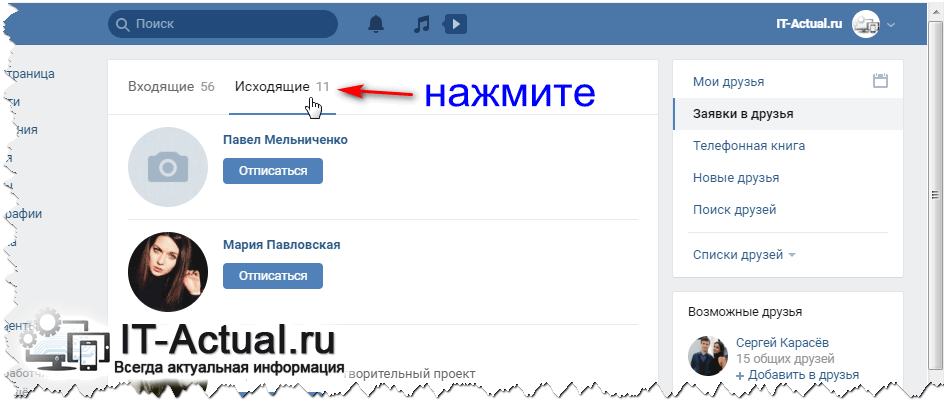 Блокировать стоит только тех, кто чрезмерно навязчив, или пишет Вам неприятные сообщения. Общение в ВК должно быть взаимоприят… Читать далее
Блокировать стоит только тех, кто чрезмерно навязчив, или пишет Вам неприятные сообщения. Общение в ВК должно быть взаимоприят… Читать далее
Мальцев Василий
16 декабря 2021
Такого в вк никогда не бывает
Комментировать ответ…Комментировать…
Игорь
3,1 K
Инженер технической поддержки · 12 июл 2019
Если вас это беспокоит, ограничьте профиль. И уберите контакты, город в котором проживаете, информации по минимуму поставьте. Так и левых людей меньше будет вас доставать)
Комментировать ответ…Комментировать…
Вы знаете ответ на этот вопрос?
Поделитесь своим опытом и знаниями
Войти и ответить на вопрос
1 ответ скрыто(Почему?)
Почему в Snapchat написано «Подпишись», а не «Добавь друга»?
Подписка на Snapchat
Подписки, доступные в Snapchat, аналогичны подпискам на YouTube в том смысле, что они позволяют вам следить за любимыми авторами или компаниями и просматривать весь их контент в одном месте. Подписка на любую учетную запись Snapchat бесплатна, и вы можете управлять своими подписками и уведомлениями на вкладке «Обнаружение».
Подписка на любую учетную запись Snapchat бесплатна, и вы можете управлять своими подписками и уведомлениями на вкладке «Обнаружение».
Почему в Snapchat написано «Подписаться» вместо «Добавить друга»?
Возможно, вместо «Добавить в друзья» доступно «подписаться». Первая и самая невероятная причина может заключаться в том, что любой, кто когда-то был вашим другом, удалил вас из друзей и больше не хочет быть вашим другом в Snapchat, но все еще хочет, чтобы эта милая подписка из вашего собственного профиля повышала его собственный онлайн-профиль.
Люди могут принять ваш запрос на добавление в друзья и впоследствии удалить вас, поэтому появляется слово «подписался». Это грязная практика, которая уже некоторое время происходит вокруг нас в социальных сетях. Люди используют ботов, чтобы следить за людьми, а затем стратегически отписываются от них в течение нескольких недель в надежде сохранить несколько созданных ими учетных записей.
Однако есть и другая причина, которая менее травматична: общедоступные профили в Snapchat выглядят как подписчики. Если вы решили сделать свою учетную запись общедоступной, любой, кто попытается добавить вас в друзья, увидит вас как подписчика. Если этот общедоступный профиль хочет добавить вас в друзья, ему придется напрямую отправить вам запрос на добавление в друзья.
Если вы решили сделать свою учетную запись общедоступной, любой, кто попытается добавить вас в друзья, увидит вас как подписчика. Если этот общедоступный профиль хочет добавить вас в друзья, ему придется напрямую отправить вам запрос на добавление в друзья.
Как получить кнопку подписки на Snapchat?
Snapchat имеет определенные ограничения и критерии для получения Подписки. Да и профилей с кнопкой «Подписаться» не так много. Вы должны сначала стать создателем Snapchat, чтобы получить кнопку «Подписаться». Объективы — одна из самых известных функций Snapchat, и они постоянно ищут новые.
Вы можете стать создателем и получить кнопку «Подписаться», зайдя в Lens Studio и создав объективы самостоятельно. Еще один способ получить профиль Creator в Snapchat — создать много контента и поделиться им с как можно большим количеством людей. Snapchat замечает, когда вы часто работаете, и дарит вам подарки, когда вы каждый раз прикладываете усилия для создания свежего и интересного контента.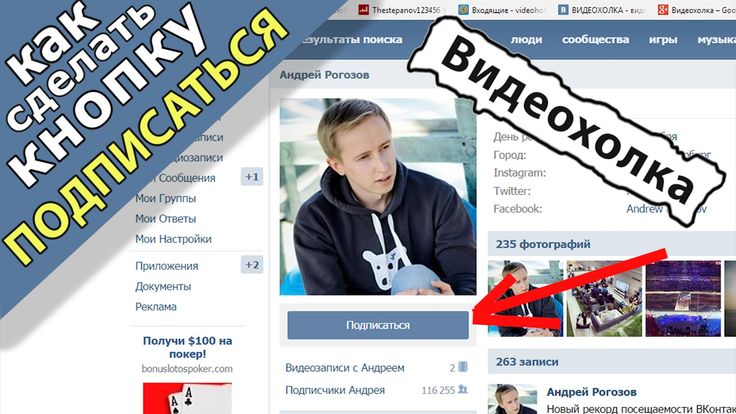 Однако это постепенный процесс. Вы должны публиковать сообщения своевременно и регулярно предоставлять.
Однако это постепенный процесс. Вы должны публиковать сообщения своевременно и регулярно предоставлять.
Как подписаться на кого-то в Snapchat?
Просто перейдите на вкладку «Обнаружение» в Snapchat, и она заполнит несколько учетных записей, которые вы, возможно, захотите проверить. Вы также можете искать определенные торговые точки, отдельных лиц или предметы с похожими темами, а также учетные записи, которые имеют к ним отношение.
Что интересно в подписках «Spotlight», так это то, что Snapchat утверждает, что его алгоритм отдает приоритет привлечению Snaps от пользователей, а не автоматическому продвижению профилей «влиятельных» или тех, у кого много подписчиков. Это делается для того, чтобы все получали одинаковое количество показов и чтобы публикации в Snapchat не превратились в соревнование за популярность.
Надеюсь, теперь вы понимаете, почему в Snapchat вместо «Добавить друга» написано «Подписаться»! На этом мы завершаем эту статью о том, почему в Snapchat написано «Подписаться» вместо «Добавить друга».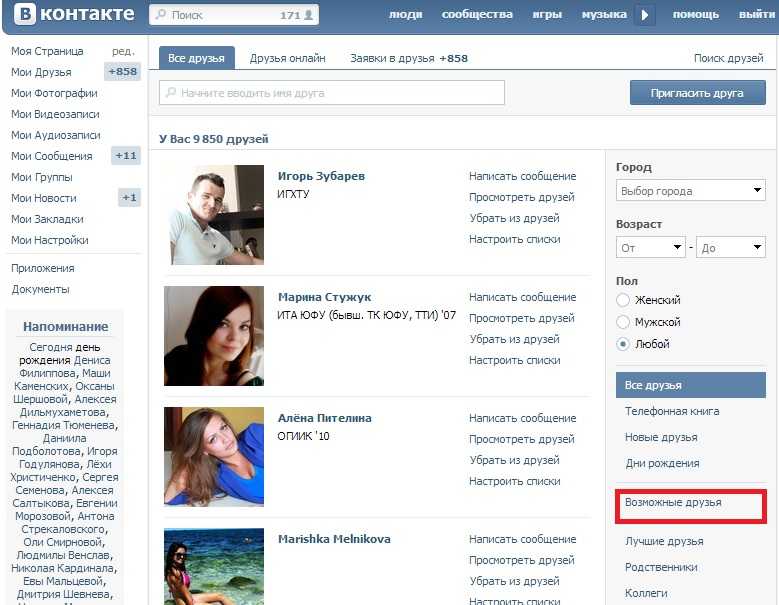 Подпишитесь на это пространство, чтобы увидеть больше такого контента!
Подпишитесь на это пространство, чтобы увидеть больше такого контента!
Отказ от ответственности : Вышеприведенная информация предназначена только для общих информационных целей. Вся информация на Сайте предоставляется добросовестно, однако мы не даем никаких заверений или гарантий, явных или подразумеваемых, в отношении точности, адекватности, достоверности, надежности, доступности или полноты любой информации на Сайте.
Почему в Snapchat вместо «Добавить друга» написано «Подписаться» — Часто задаваемые вопросы
1. Почему в Snapchat вместо «Добавить друга» написано «Подписаться»?
Прочтите статью выше, чтобы узнать, почему в Snapchat написано «Подписаться», а не «Добавить друга».
2. Что такое Snapchat?
Snapchat — американское мультимедийное приложение и сервис для обмена мгновенными сообщениями.
3. Кто создал Snapchat?
Snapchat разработан Snap Inc.
4. Что такое Streak в Snapchat?
Полоса, иногда называемая «мгновенной полосой», — это количество дней подряд, когда вам удавалось отправлять фотографии или видео конкретному другу.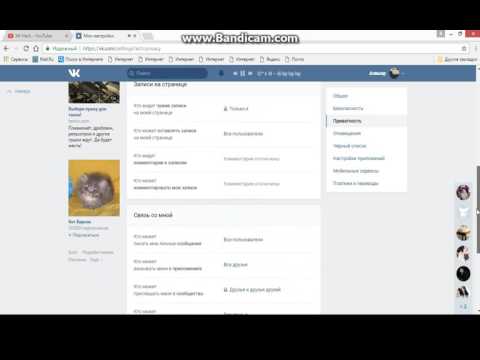
5. Какие снимки считаются сериями?
- Отправка отдельных снимков любому другу.
- Индивидуальная отправка видеофрагментов любому из ваших друзей.
Используйте SharePlay для совместного просмотра и прослушивания в FaceTime на iPhone
С помощью SharePlay в приложении FaceTime вы можете транслировать телепередачи, фильмы и музыку синхронно с друзьями и семьей во время совместного вызова FaceTime. Наслаждайтесь связью в режиме реального времени с другими участниками разговора — с синхронизированным воспроизведением и общими элементами управления вы видите и слышите одни и те же моменты одновременно. Благодаря интеллектуальной громкости звук мультимедиа регулируется динамически, поэтому вы можете продолжать общаться во время просмотра или прослушивания.
SharePlay также можно использовать в других приложениях во время вызова FaceTime. Чтобы узнать, какие приложения можно использовать для SharePlay во время вызова, коснитесь , затем прокрутите список приложений в разделе «Приложения для SharePlay».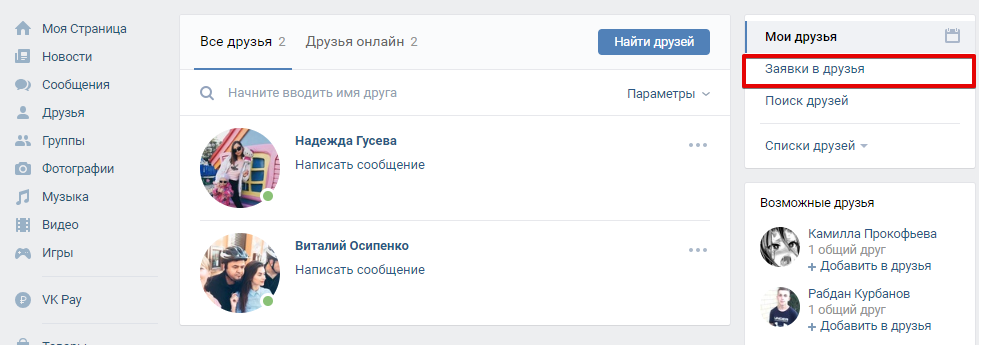
Примечание: Для некоторых приложений, поддерживающих SharePlay, требуется подписка. Для совместного просмотра фильма или телепередачи каждый участник должен иметь доступ к контенту на своем устройстве посредством подписки или покупки на устройстве, соответствующем минимальным системным требованиям. SharePlay может не поддерживать обмен некоторыми фильмами или телешоу в разных странах или регионах. FaceTime, некоторые функции FaceTime и другие службы Apple могут быть доступны не во всех странах и регионах.
Совместный просмотр видео во время вызова FaceTime
Вы можете смотреть фильмы и телепередачи во время вызова FaceTime с друзьями и семьей.
Начать вызов FaceTime.
Перейдите на главный экран, затем откройте приложение для потоковой передачи видео, которое поддерживает SharePlay (например, приложение Apple TV).
Выберите шоу или фильм, который хотите посмотреть, коснитесь кнопки «Воспроизвести», затем выберите «Воспроизвести для всех» (если он появится), чтобы начать просмотр со всеми участниками вызова.
 (Другим участникам вызова может потребоваться нажать «Присоединиться к SharePlay», чтобы просмотреть видео.)
(Другим участникам вызова может потребоваться нажать «Присоединиться к SharePlay», чтобы просмотреть видео.)Для всех участников вызова, имеющих доступ к содержимому, видео начинает воспроизводиться одновременно. Людей, у которых нет доступа, просят получить доступ (через подписку, транзакцию или бесплатную пробную версию, если она доступна).
Каждый человек, просматривающий содержимое, может использовать элементы управления воспроизведением для воспроизведения, приостановки, перемотки назад или вперед. (Такие настройки, как скрытые субтитры и громкость, регулируются каждым человеком отдельно.)
Вы можете использовать функцию «Картинка в картинке», чтобы продолжать смотреть видео, используя другое приложение — заказывайте еду, проверяйте электронную почту или заходите в приложение «Сообщения» и обсуждайте видео. по тексту, когда вы хотите, чтобы звук фильма или телепередачи не прерывался.
Пригласить друзей для совместного просмотра видео из поддерживаемого приложения во время вызова FaceTime
На iPhone, соответствующем минимальным системным требованиям, вы можете начать вызов FaceTime в приложении Apple TV (или другом поддерживаемом видеоприложении), пока вы просматривая или просматривая видеоконтент, и синхронно делитесь элементом с другими с помощью SharePlay. Каждый участвующий в вызове должен иметь одинаковый тип доступа к контенту на своем устройстве посредством подписки или покупки.
Каждый участвующий в вызове должен иметь одинаковый тип доступа к контенту на своем устройстве посредством подписки или покупки.
В приложении Apple TV (или другом поддерживаемом видеоприложении) найдите шоу или фильм, которым хотите поделиться, затем коснитесь объекта, чтобы просмотреть сведения о нем.
Коснитесь , затем коснитесь SharePlay.
В поле «Кому» введите контакты, с которыми хотите поделиться, затем коснитесь FaceTime.
При подключении вызова FaceTime коснитесь «Старт» или «Воспроизвести», чтобы начать использовать SharePlay.
Чтобы начать просмотр, получатели нажимают «Открыть».
Примечание: Если контент требует подписки, люди, не являющиеся подписчиками, могут подписаться перед просмотром.
После начала воспроизведения видео его можно транслировать на Apple TV. См. раздел Отправка того, что вы смотрите в SharePlay, на Apple TV.
Отправить то, что вы смотрите в SharePlay, на Apple TV
Если вы уже начали смотреть видео вместе на iPhone, вы можете отправить его на Apple TV, чтобы смотреть на большом экране.
На iPhone выполните одно из следующих действий:
В приложении для потоковой передачи коснитесь , затем выберите Apple TV в качестве места для воспроизведения.
Откройте Пункт управления, коснитесь , затем выберите Apple TV в качестве места воспроизведения.
Видео воспроизводится синхронно на Apple TV, и вы можете продолжить разговор на своем iPhone.
См. «Смотрите вместе с помощью SharePlay» в Руководстве пользователя Apple TV.
Слушайте музыку вместе во время звонка FaceTime
Вы можете собраться и послушать альбом или любимый плейлист вместе с другими во время звонка FaceTime. Любой участвующий в вызове, у которого есть доступ к музыке (например, через подписку, транзакцию или бесплатную пробную версию) на устройстве, отвечающем минимальным системным требованиям, может слушать, смотреть, что будет дальше, добавлять песни в общую очередь, и более.
Начать групповой вызов FaceTime.

Перейдите на главный экран, затем откройте приложение для потоковой передачи музыки, которое поддерживает SharePlay (например, приложение «Музыка» ).
Выберите музыку, которую хотите прослушать, затем нажмите кнопку «Воспроизвести», чтобы начать слушать музыку вместе. (Другим участникам вызова может потребоваться нажать «Присоединиться к SharePlay», чтобы прослушать музыку.)
Для всех участников вызова, у которых есть доступ к содержимому, музыка начинает воспроизводиться одновременно. Людей, у которых нет доступа, просят получить доступ (через подписку, транзакцию или бесплатную пробную версию, если она доступна).
Каждый человек может использовать элементы управления музыкой для паузы, перемотки назад, вперед, перехода к другой части песни или перехода к следующему треку. И любой участник вызова может добавлять песни в общую очередь.
Пригласить друзей вместе слушать музыку из поддерживаемого приложения во время вызова FaceTime
На iPhone, соответствующем минимальным системным требованиям, вы можете начать вызов FaceTime в приложении «Музыка» (или другом поддерживаемом музыкальном приложении) и использовать SharePlay для делитесь музыкой синхронно с другими участниками звонка.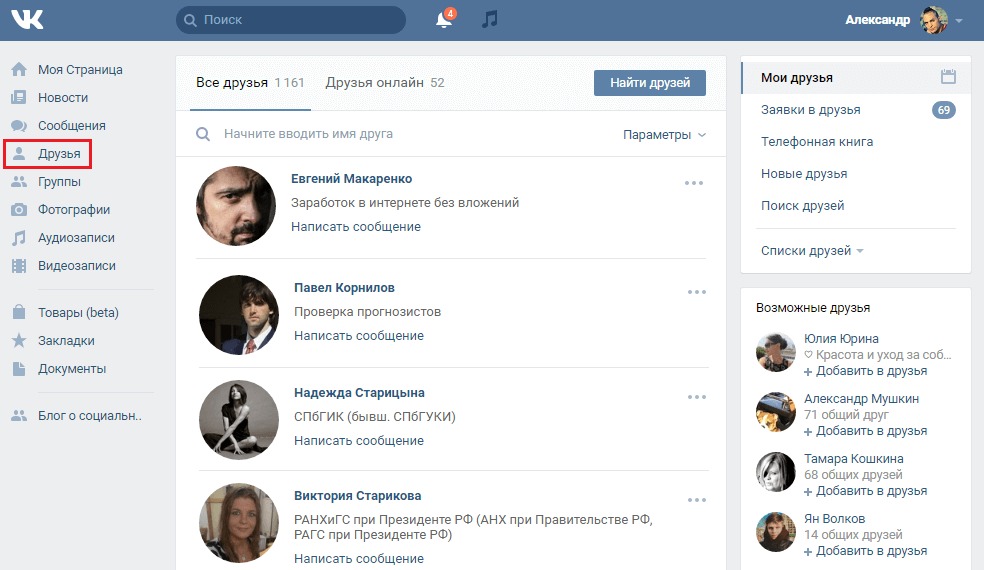 Каждый человек может использовать элементы управления музыкой для паузы, перемотки назад, вперед или перехода к другой части песни. И любой, кто использует SharePlay, может добавлять песни в общую очередь. Люди, с которыми вы хотите поделиться, должны иметь доступ к музыке (например, по подписке).
Каждый человек может использовать элементы управления музыкой для паузы, перемотки назад, вперед или перехода к другой части песни. И любой, кто использует SharePlay, может добавлять песни в общую очередь. Люди, с которыми вы хотите поделиться, должны иметь доступ к музыке (например, по подписке).
Откройте приложение Apple Music (или другое поддерживаемое музыкальное приложение), затем коснитесь музыки, которой хотите поделиться.
Выполните одно из следующих действий:
Коснитесь рядом с музыкой, затем коснитесь SharePlay.
Коснитесь в правом верхнем углу, коснитесь , затем коснитесь SharePlay.
В поле «Кому» введите контакты, с которыми хотите поделиться, затем коснитесь FaceTime.
Когда вызов FaceTime соединится, нажмите «Старт».
Чтобы начать прослушивание, получатели коснутся названия песни в верхней части элементов управления FaceTime, а затем коснутся «Открыть».




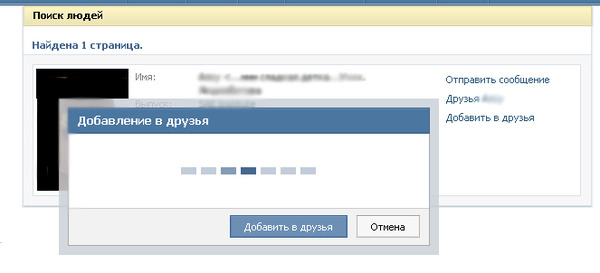 Возможно, по какой-то причине он просто не захотел видеть вас в друзьях, и вам досталась всего лишь роль подписчика;
Возможно, по какой-то причине он просто не захотел видеть вас в друзьях, и вам досталась всего лишь роль подписчика; Чтобы потом погреться на рекламе со своей страницы или созданного паблика.
Чтобы потом погреться на рекламе со своей страницы или созданного паблика. (Другим участникам вызова может потребоваться нажать «Присоединиться к SharePlay», чтобы просмотреть видео.)
(Другим участникам вызова может потребоваться нажать «Присоединиться к SharePlay», чтобы просмотреть видео.)
